Меню правої кнопки миші Windows дозволяєшвидко отримати доступ до часто використовуваних опцій. Наприклад, щоб змінити роздільну здатність екрана, вам потрібно відкрити Панель керування, вибрати налаштування персоналізації та перейти на вкладку Дозвіл екрану, але, як ви можете знати, що діалоги «Персоналізація та роздільна здатність екрана» можна швидко отримати з робочого столу праворуч- натисніть контекстне меню. Інструменти меню правою кнопкою миші Windows розроблені для розширення нативних параметрів контекстного меню, що дозволяє користувачам додавати, редагувати та перейменувати параметри меню правою кнопкою миші. Візьмемо, наприклад, раніше охоплений ContexEdit (розглянуто тут), він не тільки дозволяє додавати та редагувати нові елементи контекстного меню, але також дозволяє налаштувати параметри DDE (Data Dynamic Exchange). Сьогодні у нас є одна така портативна програма для вас, яка називається Клацніть правою кнопкою миші Creator ярликів що дозволяє додавати ярлики для додатків,файли та папки у потрібному контекстному меню робочого столу Windows, а також у Провіднику Windows. За допомогою програми ви можете швидко отримати доступ до часто використовуваних програм, файлів і папок, не потребуючи навігації в різних місцях. Детальніше після перерви.
Клацніть правою клавішею клавіш швидкого доступуінтерфейс. Угорі є меню «Файл» та «Інструменти», а кнопки «Додати файл», «Додати папку», «Редагувати» та «Видалити» доступні на панелі інструментів. У головному вікні відображаються всі ярлики, які ви додаєте до контекстного меню правою кнопкою миші.

Ви можете відредагувати ім'я, шлях, додати аргументи та змінити піктограму будь-якого ярлика, який ви додали до програми, вибравши його зі списку та натиснувши кнопку "Змінити" вгорі.
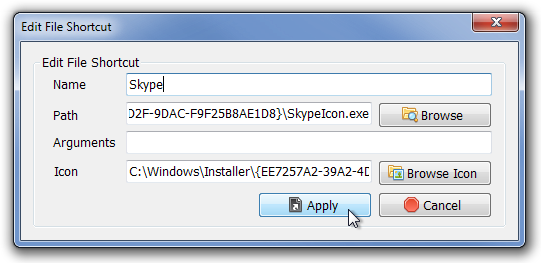
Усі додані ярлики миттєво доступні в контекстному меню правою кнопкою миші.
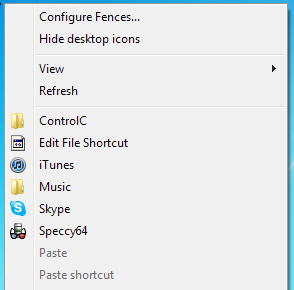
Діалогове вікно Параметри в меню Інструменти міститьлише один варіант; це дозволяє додавати будь-який елемент, який ви натискаєте, до меню правою кнопкою миші, з самого контекстного меню. Це означає, що після ввімкнення цього параметра ви можете клацнути правою кнопкою миші будь-який елемент, який ви хочете додати, і опція Додати правою кнопкою миші буде присутня в контекстному меню. Звучить заплутано? Скріншот нижче допоможе.
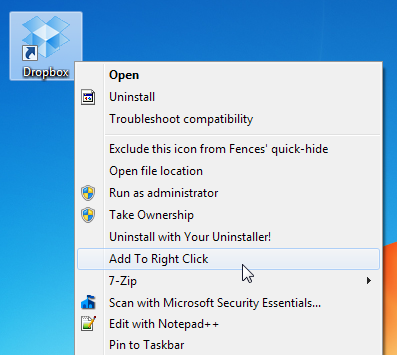
Хоча програма дозволяє швидко додаватиелементів у контекстному меню правою кнопкою миші, воно не має можливості змінювати послідовність елементів у списку. За замовчуванням ярлики сортуються за алфавітом, і цю послідовність неможливо змінити. Клацнення ярликів правої кнопки миші працює як у 32-бітній, так і в 64-бітній версіях Windows XP, Windows Vista, Windows 7 та Windows 8.
Завантажте правий клавіш ярликів
Сподобалось це додаток? Ви також можете перевірити інші інструменти редагування контекстного меню, про які ми говорили до цього часу.













Коментарі